Com a introdução da Creative Cloud 2017, a Adobe criou novas possibilidades na área de tipografia com o InDesign. Uma das inovações mais proeminentes é o suporte a várias propriedades OpenType, que facilitam significativamente o trabalho com textos. Se você deseja tornar seus layouts mais atraentes, agora é o momento ideal para se familiarizar com essas funções.
Principais Conclusões
- Fontes OpenType oferecem opções tipográficas avançadas para design de texto.
- Os usuários podem facilmente alternar entre diferentes variantes e propriedades de fontes.
- O acesso às funções OpenType é intuitivo e está diretamente integrado no programa.
Guias passo a passo para usar fontes OpenType
1. Criar uma caixa de texto e inserir texto de espaço reservado
Comece criando uma caixa de texto em seu documento do InDesign. Desenhe uma caixa de texto com a ferramenta de texto e preencha com um texto de espaço reservado. Este é seu ponto de partida para o uso de funções OpenType. Você irá notar como as fontes escolhidas influenciam.
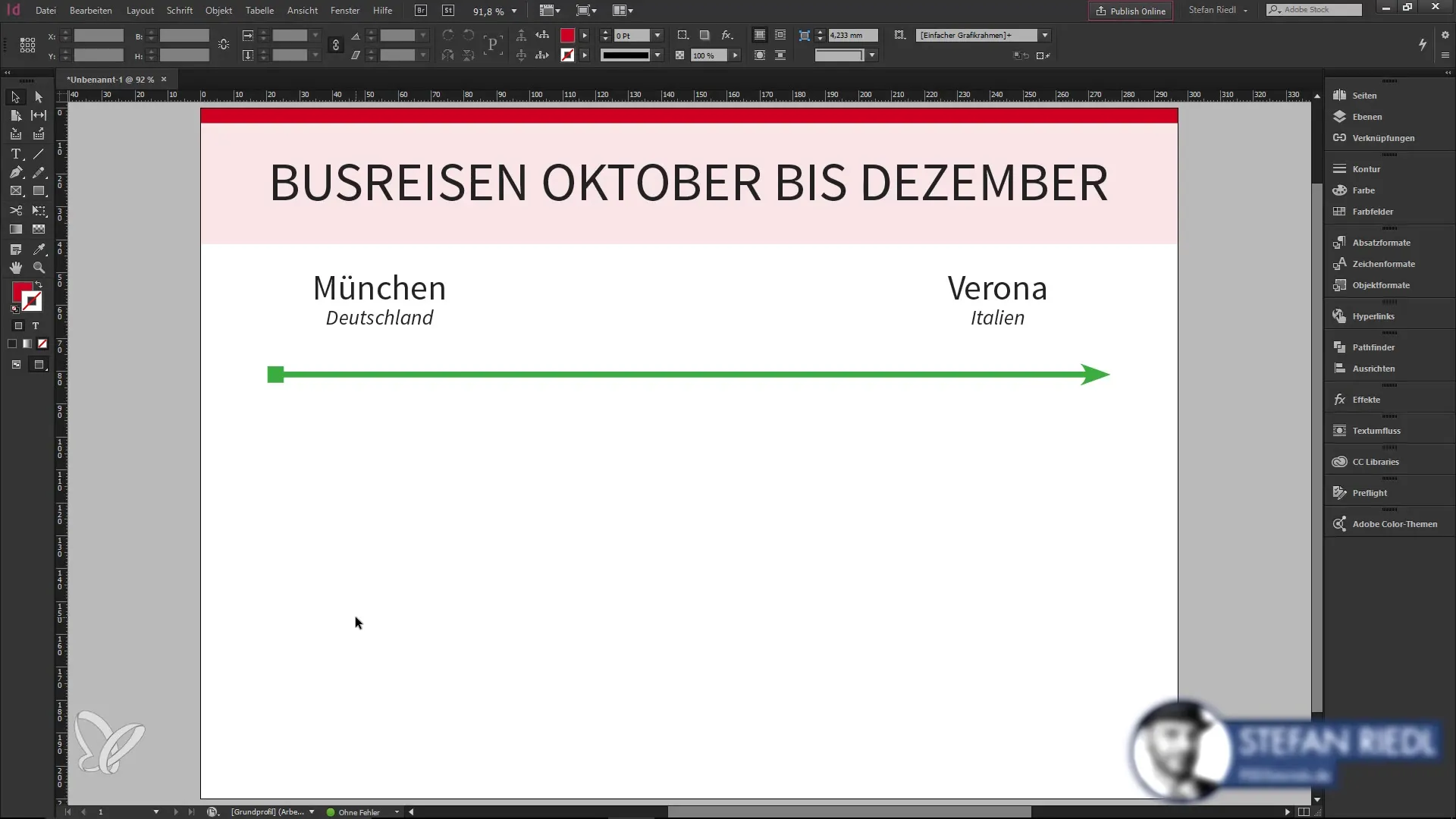
2. Reconhecer o símbolo OpenType
Quando sua caixa de texto estiver preenchida com uma fonte OpenType, um pequeno “o” aparecerá no canto inferior direito da caixa de texto. Este símbolo sinaliza que você pode acessar opções tipográficas avançadas. Certifique-se de que a fonte escolhida é realmente OpenType, pois nem todas as fontes oferecem essas funções.
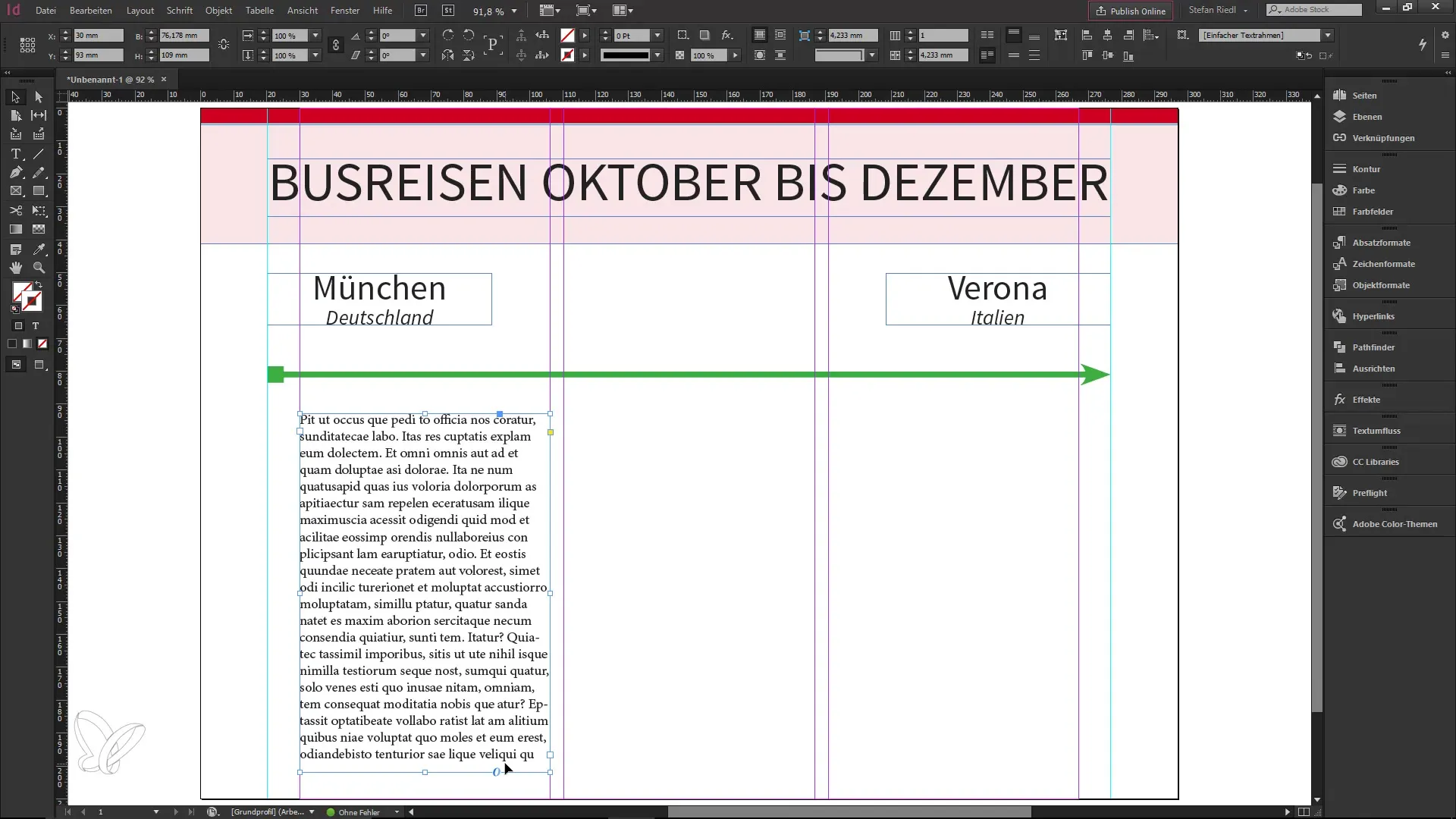
3. Selecionar opções OpenType
Clique no símbolo “o” para abrir o menu de propriedades OpenType. Aqui você tem a opção de fazer vários ajustes tipográficos, como ativar pequenas maiúsculas ou ligaduras condicionais. Experimente as diferentes opções para ver como elas podem aprimorar seu design.
4. Alterar a fonte
Para entender as diferenças entre diferentes fontes, crie uma cópia de sua caixa de texto original e altere a fonte para uma fonte TrueType. Observe que, ao mudar para uma fonte que não é OpenType, as opções de filtro que a primeira caixa de texto ofereceu estarão ausentes.
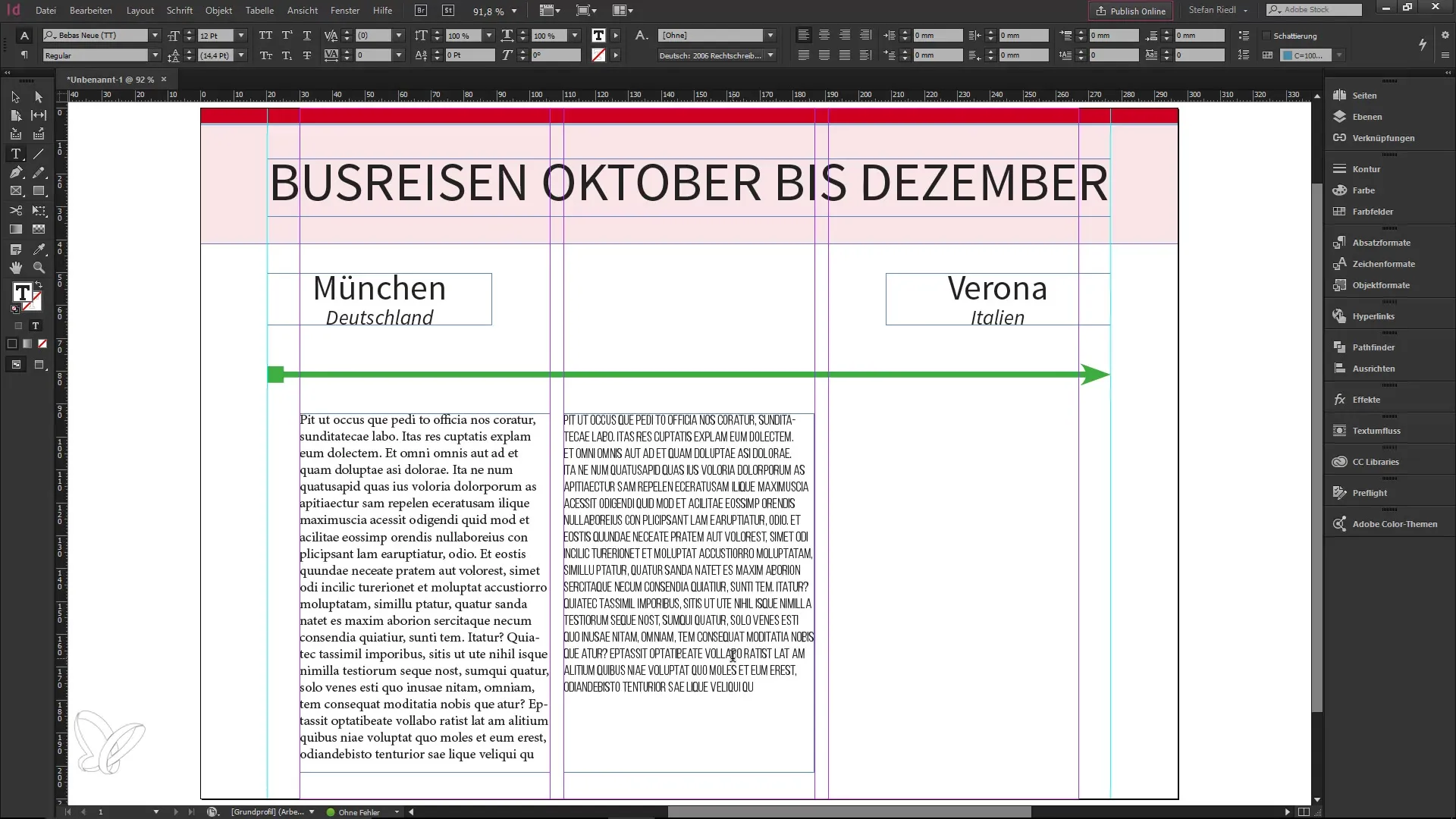
5. Usar caracteres alternativos
Escolha uma fonte OpenType, como a “Source Sans Pro”. Ao clicar no símbolo “o”, você pode agora acessar caracteres alternativos, como diferentes variantes da letra “a”. Essas alternativas permitem que você obtenha sutilezas tipográficas e adicione mais caráter ao seu texto.
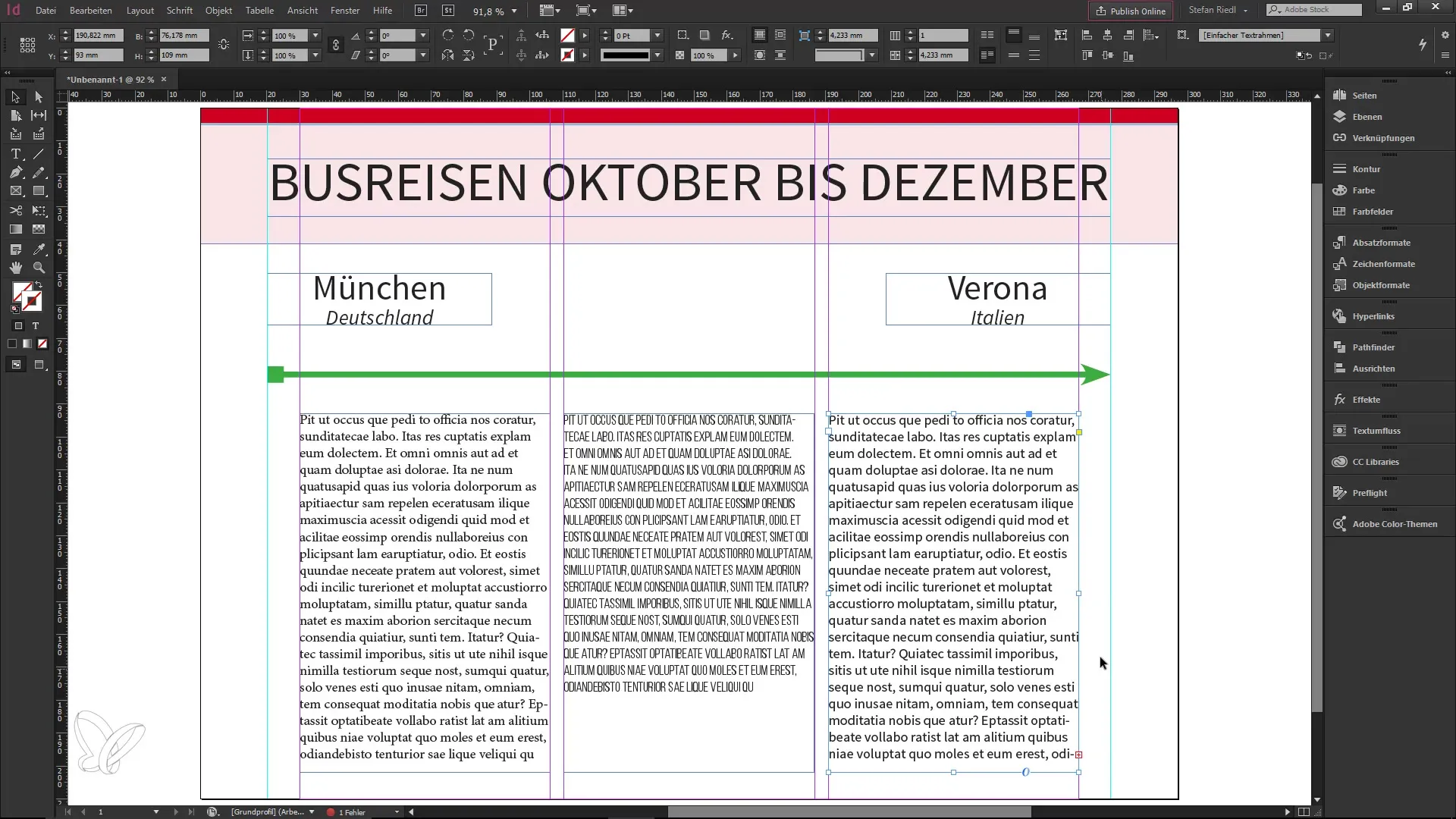
6. Adicionar cor para visualização
Para tornar as variações mais visíveis, altere temporariamente a cor do elemento de texto. Ao aplicar os caracteres alternativos, você verá imediatamente como a fonte muda. Isso é útil para comparar diferentes opções de design de fonte e tomar a decisão certa.

7. Experimentar outras variantes de caracteres
Você também pode selecionar outros caracteres, como “G” ou “i”, e experimentar suas alternativas. O InDesign permite que você ajuste a fonte para que ela atenda melhor às suas necessidades de design. Varie as propriedades e reconheça as diversas possibilidades que a tipografia oferece.
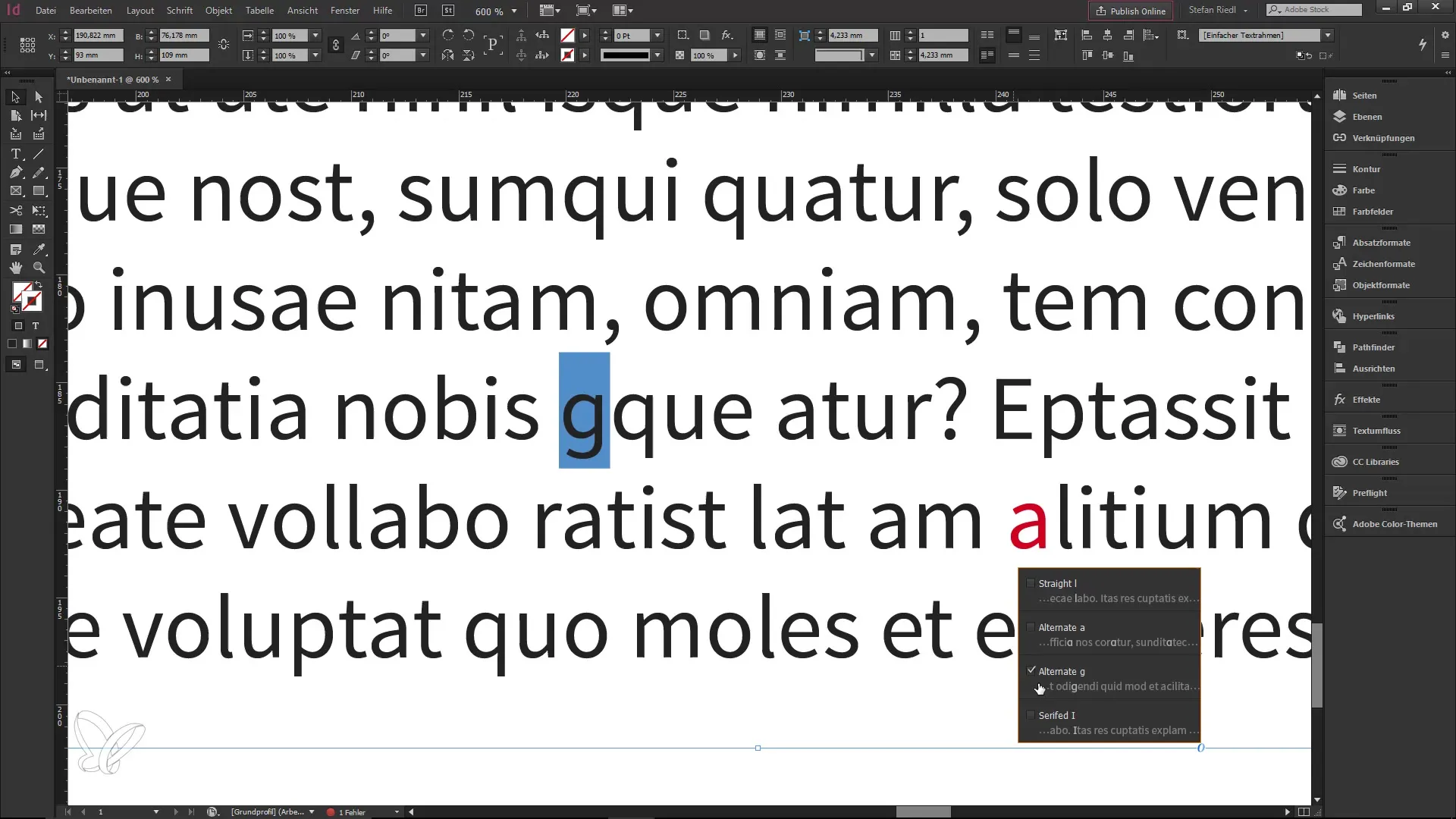
8. Refinar detalhes tipográficos
Dedique-se mais aos detalhes tipográficos. Fontes bem elaboradas oferecem uma variedade de opções que vão além da simples digitação. Ao usar todas essas funções, você pode dar uma expressão especial ao seu texto e melhorar a legibilidade do seu design.

Resumo – Fontes OpenType no InDesign CC 2017
Trabalhar com fontes OpenType no InDesign CC 2017 abre novas possibilidades criativas e melhora a qualidade do seu trabalho tipográfico. Você pode escolher entre diferentes variantes de fonte e ajustá-las conforme necessário para criar um layout atraente.
Perguntas Frequentes
Quais são as vantagens das fontes OpenType?As fontes OpenType oferecem opções tipográficas avançadas, como caracteres alternativos e ligaduras, que aprimoram o design.
Como posso reconhecer uma fonte OpenType no InDesign?Nas configurações de fonte, um pequeno símbolo “o” é exibido quando você usa uma fonte OpenType.
Posso usar funções OpenType também com fontes TrueType?Não, apenas fontes OpenType oferecem as opções tipográficas especiais que são exibidas com o símbolo “o”.
Como encontro caracteres alternativos no InDesign?Basta clicar no símbolo OpenType na sua caixa de texto para ver os caracteres alternativos disponíveis.


